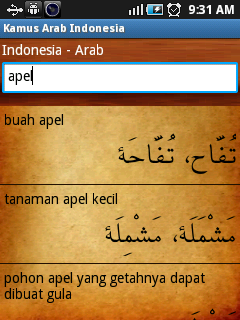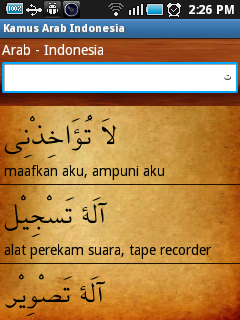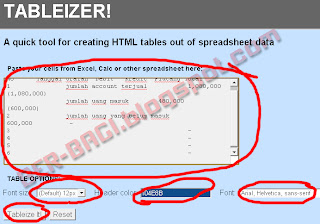Memperbaiki Task Manager Hilang Melalu Regedit ini berbeda dengan Memperbaiki Task Manager Menggunakan Task Manager Fix maupun Memperbaiki Task Manager Menggunakan WiseFixer. Perbedaanya, yang sekarang akan dibicarakan ini pembenahannya melalui regedit sedangkan postingan sebelumnya kedua-duanya menggunakan software.
Dilihat dari hasilnya, sebenarnya semuanya sama. Akan tetapi, tidak semua perangkat dapat berhasil menggunakan satu cara saja. Itu sebabnya, jika mengalami hal tersebut dapat menggunakan beberapa alternatif yang telah ada. Berikut ini cara-caranya:
Dilihat dari hasilnya, sebenarnya semuanya sama. Akan tetapi, tidak semua perangkat dapat berhasil menggunakan satu cara saja. Itu sebabnya, jika mengalami hal tersebut dapat menggunakan beberapa alternatif yang telah ada. Berikut ini cara-caranya:
- Buka tools Regedit. Cara simpelnya tekan Windows Logo + R, kemudian tulis regedit dan tekan OK, atau enter,
- Masuk ke My Computer >> HKEY_CURRENT_USER >> Software >> Microsoft >> Windows >> CurrentVersion >> Policies >> System
- Jika task manager hilang, maka di sana terdapat sebuah tulisan "DisableTaskMgr", di bawah Default, pada sisi kanan layar. Untuk mengaktifkan kembali klik 2X "DisableTaskMgr" kemudian ubah value data menjadi 0. Selanjutnya restart komputer.